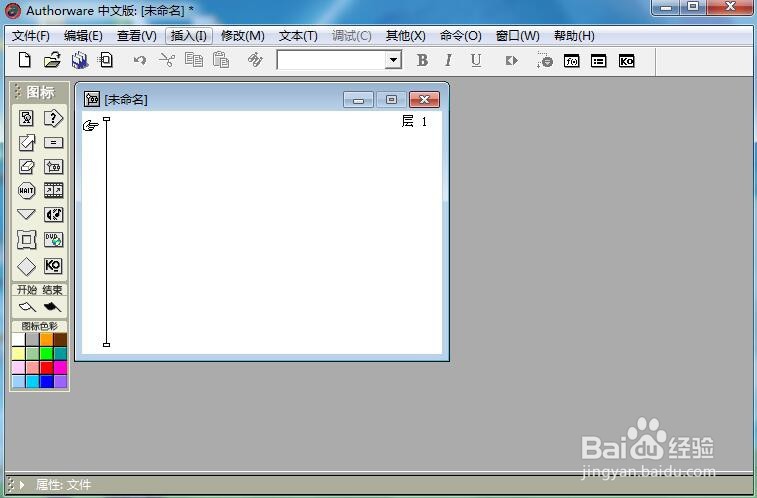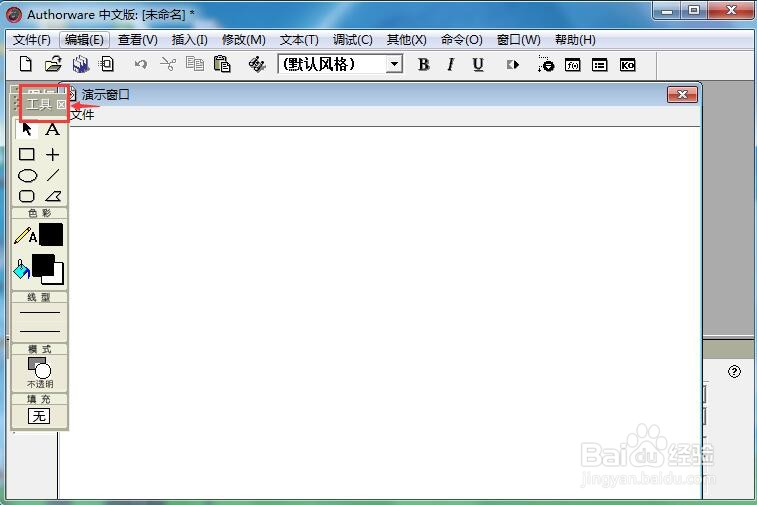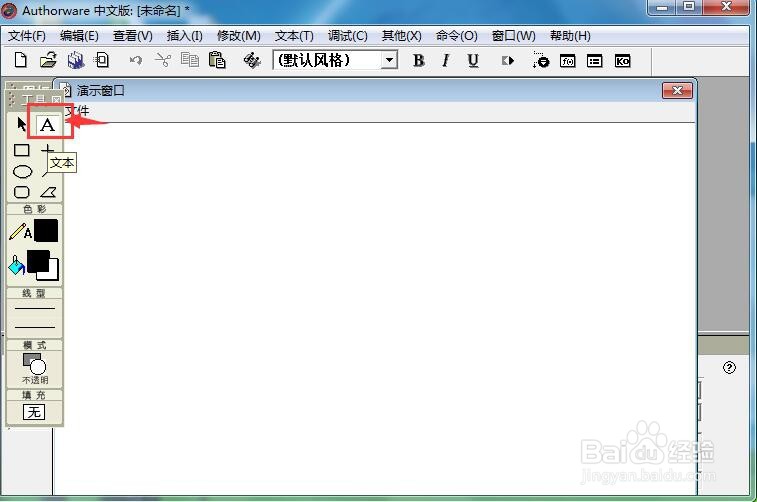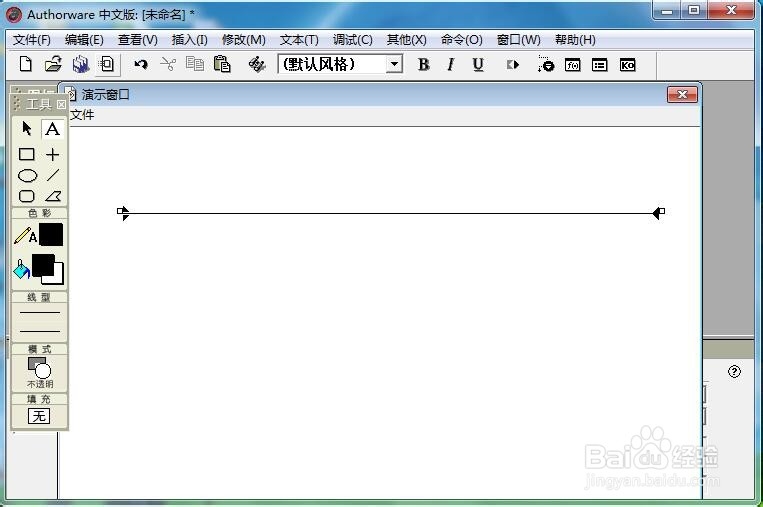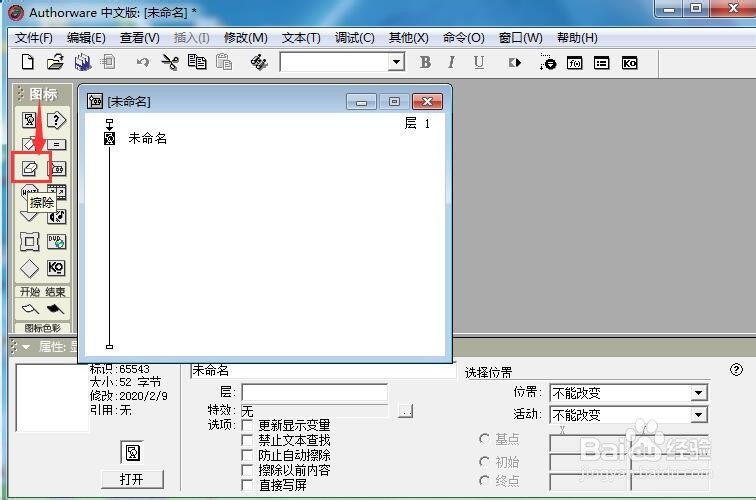1、打开Authorware 7.0.2,进入其主界面;
2、选中显示图标,将它拉到流程线上;
3、双击显示图标,打开工具;
4、找到并点击文本工具;
5、用鼠标在演示窗口单击一下,出现一个文本输入框;
6、输入需要的文字内容;
7、在工具中找到擦除工具,将它拉到
8、将它拉到显示图标下,并给它们重命名;
9、左手按住shift键,右手双击擦除图标,打开擦除图标,同时打开演示窗口,上面有显示图标呈现的文字内容;
10、用鼠标点击文字,它对应的显示图标就进入到了擦除对象框,用这种方法就将演示窗口的文字内容方便地擦除了。